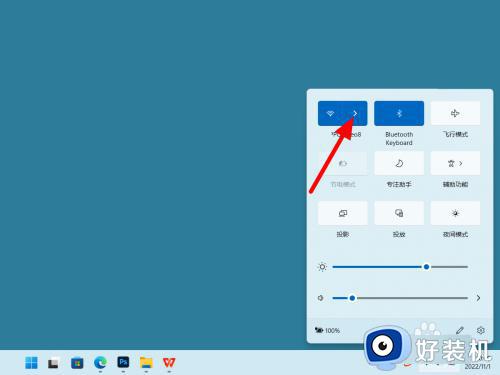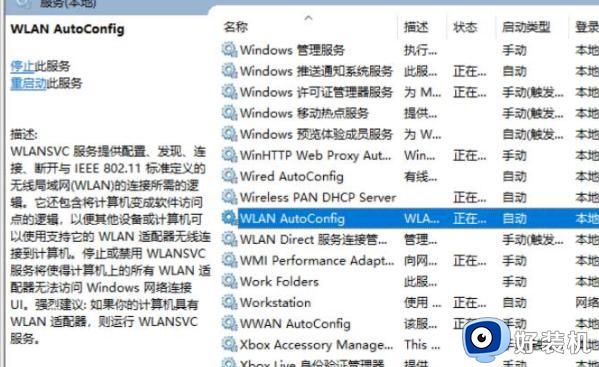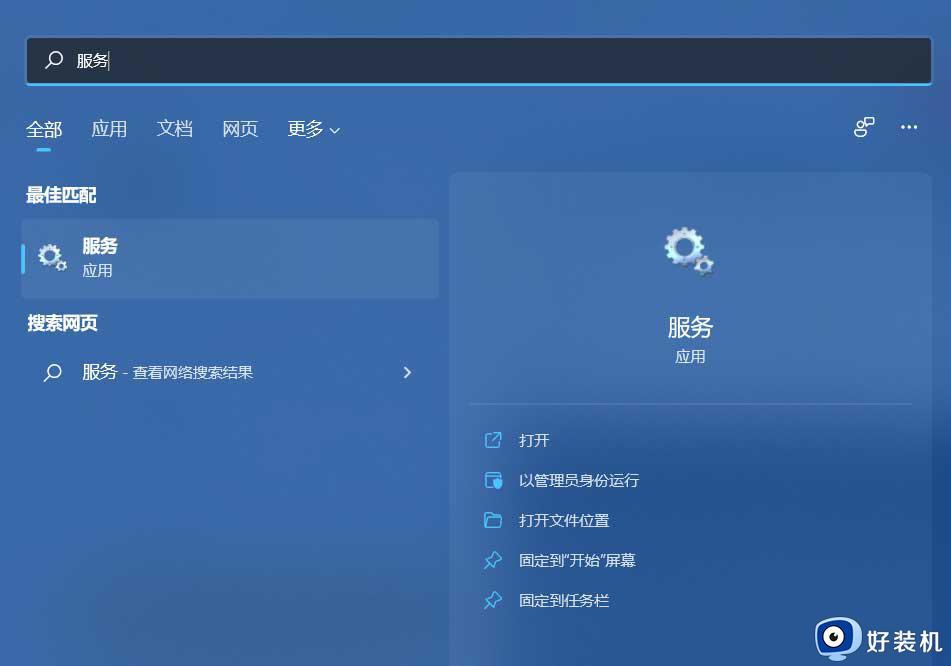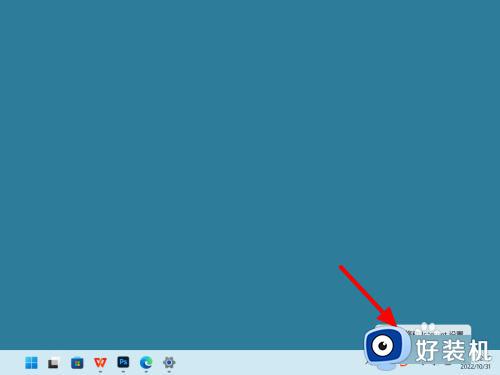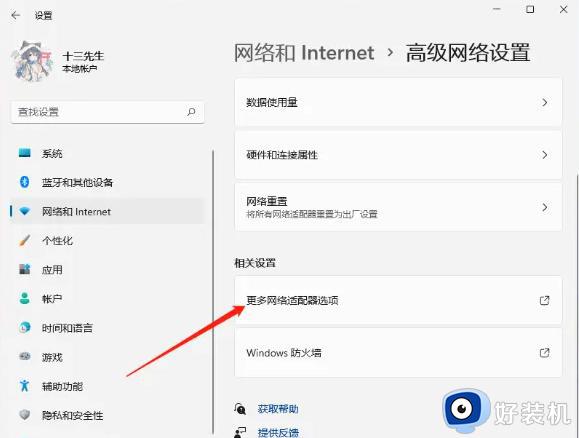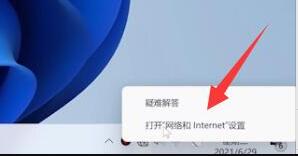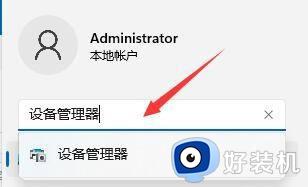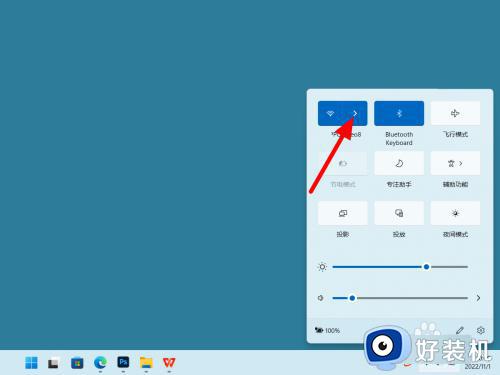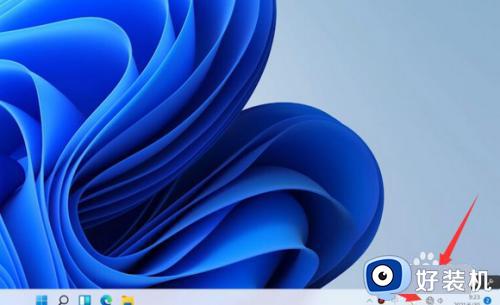win11网络已连接但无法上网怎么办 win11连上网络但无法上网修复方法
时间:2022-12-20 09:14:42作者:xinxin
我们使用的每台win11中文版电脑基本上都会连接网络,这样才能保证系统中的程序能够正常运行,然而有小伙伴的win11电脑在连接上网络的情况下却总是无法正常上网,那么win11网络已连接但无法上网怎么办呢?这里小编就来教大家win11连上网络但无法上网修复方法。
具体方法:
1、首先我们点击右下角的网络按钮,然后选择其中的“打开网络和internet设置”。
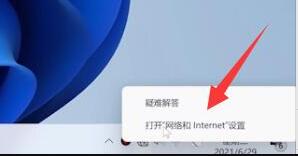
2、打开网络设置后,在其中选择“更改适配器选项”。
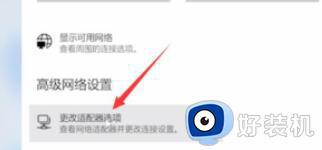
3、接着找到我们的以太网,右键选中它,点击“属性”。
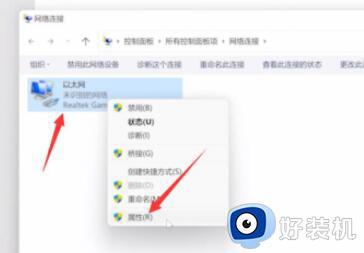
4、在其中选择“internet协议版本4”,然后点击右下角“属性”。
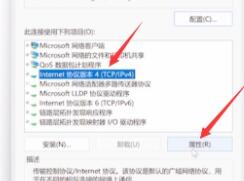
5、进入属性设置后,勾选“自动获得IP地址”和“自动获得DNS服务地址”即可。
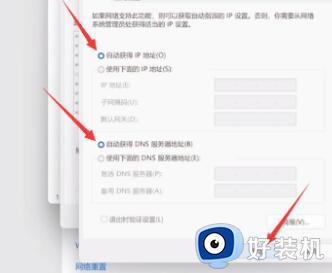
上述就是小编教大家的win11连上网络但无法上网修复方法了,有遇到相同问题的用户可参考本文中介绍的步骤来进行修复,希望能够对大家有所帮助。